
Csatlakoztatnia kell a MTP eszköz USB-n keresztül? Mint már ismert, a mobilpiac nagy részét az Android operációs rendszer és annak különböző verziói irányítják. Eszközeink fájljainak szinkronizálásának, ha ezen a környezettel alapulnak, egyszerű feladatnak kell lennie, köszönhetően a Windows-illesztőprogramok széleskörű elérhetőségének, de ez néha nem a különböző források bizalmi problémái vagy a rendszer.
Néha szeretnénk összekapcsolni kedvenc eszközeinket a számítógéppel, hogy zeneszámokat vagy fotókat tölthessünk le, vagy egyszerűen szinkronizálhassuk adatainkat biztonsági másolatként. A Windows 10 illesztőprogram-szabályzata általában a legtöbb esetben jó eredményeket hoz, más esetekben azonban megnehezítheti az illesztőprogramok hiányának tényét megbízható forrásokkal a számítógépen belül. A következő oktatóanyag segítségével telepítse az MTP illesztőprogramokat a Windows 10 rendszerre külső eszközökhöz, és szinkronizálja adatait a berendezéssel.
Külső eszközök, például mobiltelefonok vagy táblagépek csatlakoztatását két különböző típusú illesztőprogram végezheti: MTP (Media Transfer Protocol) vagy képi eszköz. A protokoll Az MTP a Windows Media Player programhoz van társítva a Windows 10 rendszerben, melyik nem szerepel N változatban az említett operációs rendszer, mivel hiányzik a multimédiás komponens a rendszerükből. Azok a felhasználók, akiknek a Windows 10 N verziója van, letölthetik a Media Feature Pack csapata számára telepítse, és szinkronizálhatja készülékét.
Ha csapata továbbra sem tudja megfelelően alkalmazni az illesztőprogramokat a külső eszközön, próbálja meg a következő lépéseket:
Ellenőrizze a mobiltelefon csatlakozási módját
Nyilvánvaló, de néha ez észrevétlen maradhat a saját terminálunk nincs konfigurálva MTP eszközként történő csatlakozásra (MTP eszköz) egy csapatnak. Nyissa meg androidos eszközének menüjét a. Szakaszban Beállítások> Tárolás elemre és ellenőrizze, hogy a terminál USB-kapcsolati beállításait MTP-eszközként állították-e be, és nem PTP-ként vagy egyszerű USB-adathordozóként.
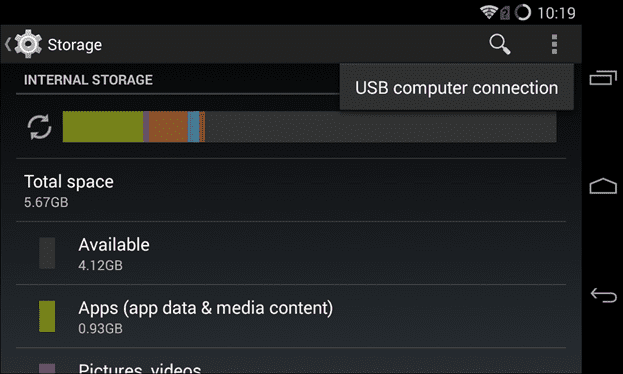
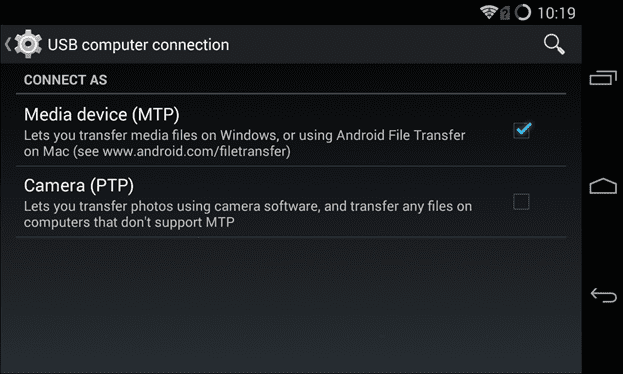
Frissítse a Windows 10 MTP illesztőprogramját
A következő lépés az cserélje ki a Windows 10 által használt illesztőprogramokat csatlakozni az Android eszközhöz USB porton keresztül. Ehhez hozzáférünk a Vezérlőpult> Eszközkezelő és megkeressük a nevű eszközt ADB a terminálon belül. Mivel az eredeti illesztőprogramokat a Google fejlesztette ki, előfordulhat, hogy a nevet ez az előtag előzi meg, bár erre nem mindig van szükség.
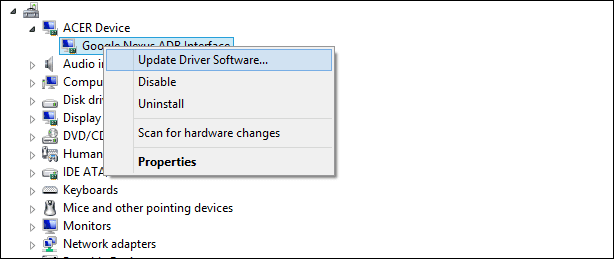
Ha megtalálta, kattintson a jobb egérgombbal, és válassza ki a jelző részt Frissítse az illesztőprogramot. Akkor válassza Keresse meg számítógépén az illesztőprogramot.
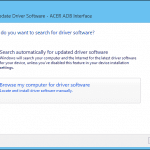
Ezután megjelenik a rendszerén elérhető támogatott illesztőprogramok listája. Engedje el a Google vezérlőjét és válassza ki az általános Windows meghajtót, az ún MTP USB-eszköz. Nyomja meg a Tovább gombot, és fejezze be a illesztőprogramok.
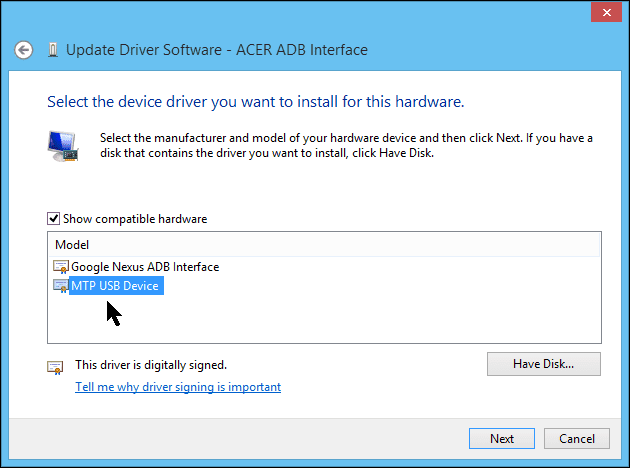
Miután elvégezte ezeket a lépéseket, készülékének automatikusan megjelenik a Ez a csapat, mintha egy másik eszköz lenne.
Ha minden egyéb nem sikerül csatlakoztatni az USB MTP eszközt
Előfordul, hogy az általunk megadott jelzések nem elegendőek ahhoz, hogy biztosítsuk az eszközeink megfelelő csatlakoztathatóságát. Ezen a ponton itt az ideje, hogy ellenőrizze a gyártó weboldalát győződjön meg arról, hogy nincsenek speciális illesztőprogramok amelyet a szinkronizálás érdekében telepítenünk kell.
Ebben az esetben a követendő lépések meglehetősen hasonlóak lennének, le kell töltenie az illesztőprogram fájlokat a gyártó webhelyéről és manuálisan adja hozzá őket gomb segítségével Van egy rekordom ami az előző képernyőn jelenik meg, amelyet megmutattunk Önnek. Ezért manuálisan kell kiválasztania őket az útvonalukról, hogy telepíteni lehessen őket, és ha elkészült, a rendszer multimédiás eszközeként jelenik meg.

Végül van rá lehetőség szinkronizálja az eszközt egy másik protokoll, például képátvitel (PTP) használatával és ahol az eszközünk az Eszközök és nyomtatók szakaszban lesz társítva a rendszerhez. Sajnos ez a protokoll csak a belsejében lévő képek importálását teszi lehetővé, utolsó intézkedésként biztonsági másolat készítéséhez.
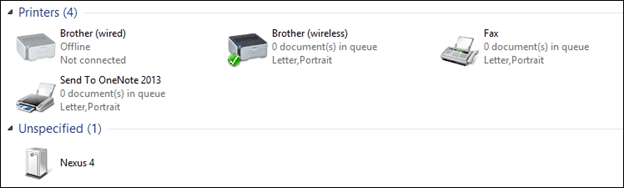
forrás: Hogyan kell Geek.
Köszönöm, hogy sikerült! nem pontosan úgy, ahogy jelzi, de működött.
A Windows 10 telepítése óta abbahagytam a mobil és a PC közötti kábelkapcsolat működését. Letöltöttem néhány nem működő illesztőprogramot, de szerencsére az utasításainak betartása után megoldottam.
Nagyon köszönöm 🙂
A Windows 8.1 Core N PC-n az M $ Media Feature Pack telepítésén kívül manuálisan kellett telepítenem a következő illesztőprogramot az .inf fájlból, majd az Eszközkezelőből ki kell választanom az Adb eszközhöz.
Ha valakinek szolgál ...